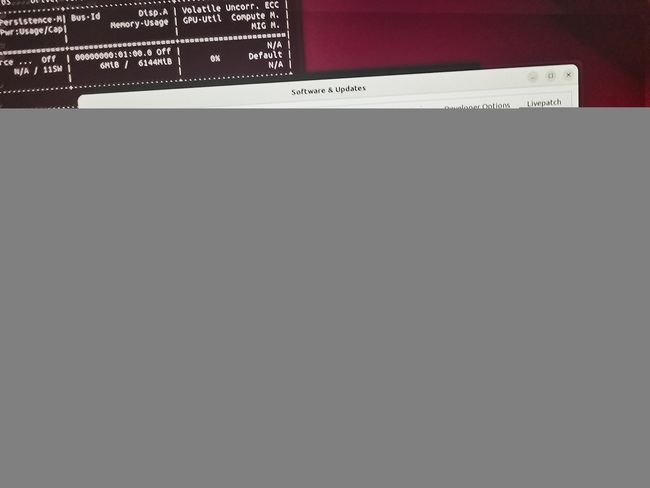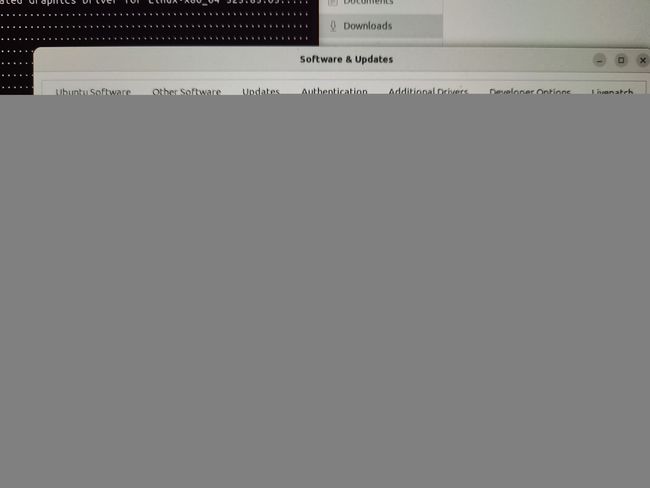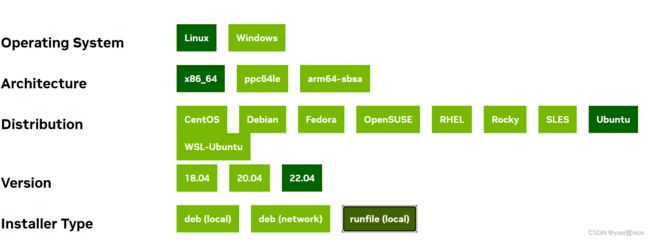ubuntu22.04配置环境
目录
Ubuntu22.04安装
nvidia显卡驱动安装
cuda安装
Ubuntu22.04安装
1.刻录磁盘(已刻录好)需要干净的优盘
2.关机再开机时狂按F12进入以下图片页面,点击红色圈处
3.选择continue boot-----try or install ubuntu-----install Ubuntu
4.第五个页面如下所示,可以选择第二项,第二项是删除所有只安装ubuntu,第一个是和Windows并存,第三个是自定义安装。
安装完成
nvidia显卡驱动安装
1.查看电脑合适的显卡型号:在终端输入命令:
ubuntu-drivers devices(选择带有recommended的显卡型号)
2.得到525open型号是适合的,在软件界面选择software&updates进入,下载源切换为阿里云,
然后选择Additional Drivers界面,选择525-open的,点击右下角应用。
3.官网下载NVIDIA驱动,点击搜索下载,在downloads里面可以找到下载好的linux的.run文件,
由于之前下载过显卡,所以需要把之前的显卡删除干净才可以,多次尝试后总是显示下面的报错,后面了解到是桌面图形化界面也由GPU支持,需要关闭图形化界面卸载重新下载显卡
4.安装驱动前要更新软件列表,安装g++,gcc,make
sudo apt-get update #更新软件列表
sudo apt-get install g++
sudo apt-get install gcc
sudo apt-get install make5.卸载原有NVIDIA驱动
sudo apt-get remove --purge nvidia*6.禁用nouveau,打开blacklist.conf文件的指令
sudo gedit /etc/modprobe.d/blacklist.conf7.在blacklist.conf末尾添加以下两行,保存后关闭文本
blacklist nouveau
options nouveau modeset=08.在终端输入以下指令更新,更新结束后重启电脑 (慎重重启)
sudo update-initramfs -u重新启动按F12进入电脑的BIOS设置,关闭Secure Boot,并且清除安全启动密钥,保存后退出重启(这一步可能不需要)
9.安装过程需要在非图形化界面中进行
1. 获得超级用户权限
sudo -i
2. 关闭所有使用 GPU 的进程
sudo systemctl isolate multi-user.target关闭GPU进程后进入终端,会提示输入管理员名称和密码,输入即可。cd到downloads目录下
cd /home/susiyu/Downloads3. 重装 NVIDIA 驱动
sudo chmod a+x NVIDIA-Linux-x86_64-525.85.05.run
sudo ./NVIDIA-Linux-x86_64-525.85.05.run -no-x-check -no-nouveau-check -no-opengl-files
'''
–no-opengl-files 只安装驱动文件,不安装OpenGL文件
–no-x-check 安装驱动时不检查X服务
–no-nouveau-check 安装驱动时不检查nouveau
'''
4. 打开使用GPU的进程
sudo systemctl set-default graphical.target #设置为图形模式
5. 重新启动
sudo reboot
也可以通过键盘重新启动ctrl+alt+prtsc+reisub代码第3步后会出现如下界面:
(1)此步骤选择继续安装,即使预安装脚本执行失败也继续安装。
选择continue installation
(2)如果提示安装32位的兼容库,no
(3)自动更新X配置文件时,选择“no”!!
5.重启后打开终端,输入
nvidia-smi
得到下面界面就是安装成功了
cuda安装
1.下载cudacuda官网
这里我选择了11.7版本的CUDA进行安装,因为nvidia-smi中输出的版本是12.0,但是cuda12.0没有对应的cudnn,我担心后面会出问题,又看了很多博客写到cuda是向下兼容的,所以下载11.7的cuda。
1 wget https://developer.download.nvidia.com/compute/cuda/11.7.0/local_installers/cuda_11.7.0_515.43.04_linux.run
2 sudo sh cuda_11.7.0_515.43.04_linux.run3.安装过程中,选择continue,然后输入accept, 回车,出现下面图片页面,Driver和515是驱动,一开始是有×的,代表安装,但我已经安装了驱动,所以在Driver和515处enter,将×取消,然后移动到install进行安装。
4.出现summary时代表安装成功
1.sudo gedit ~/.bashrc
在打开文件的最后一行之后加上以下字段:
2.export PATH=$PATH:/usr/local/cuda/bin
export LD_LIBRARY_PATH=$LD_LIBRARY_PATH:/usr/local/cuda/lib64
export LIBRARY_PATH=$LIBRARY_PATH:/usr/local/cuda/lib64
保存
然后刷新环境变量
3.source ~/.bashrc6.使用以下命令查看CUDA安装情况
nvcc -V出现以下页面安装成功
cudnn安装
1.下载cudnncudnn官网
然后选择Local Installer for Linux x86_64 (Tar)下载
2.下载后进行解压
1.xz -d xxx.tar.xz
2.tar -xvf xxx.tar3.cd进入该目录,输入
cd cudnn-linux-x86_64-8.6.0.163_cuda11-archive
sudo cp include/cudnn*.h /usr/local/cuda/include
sudo cp -p lib/libcudnn* /usr/local/cuda/lib64
sudo chmod a+r /usr/local/cuda/include/cudnn*.h /usr/local/cuda/lib64/libcudnn*4.将cudnn_version.h拷贝到 /usr/local/cuda/include中,然后再使用以下命令查看:
cat /usr/local/cuda/include/cudnn_version.h | grep CUDNN_MAJOR -A 2出现以下页面安装成功
python安装
1.首先使用以下命令更新包列表:
sudo apt-get update2.安装python3.9
sudo apt-get install python3.9
sudo apt update3.安装python3.9 pip
sudo apt install python-pip
pip install --upgrade pip4.输入python,检查是否成功。
anoconda安装
1.下载anacondaanaconda官网,官网下载有点慢,可以镜像下载。
2.cd到安装包所在位置执行下面语句:
bash Anaconda3-2022.10-Linux-x86_64.sh然后yes,一直enter,enter,enter,yes最后安装成功。
pytorch安装
1.下载pytorch官网
2.终端输入
conda install pytorch torchvision torchaudio pytorch-cuda=11.7 -c pytorch -c nvidia有些包缺乏镜像资源,需要手动下载。
3.镜像 下载地址,选择linux-64进入,ctrl+f快捷键进行搜索pytorch,等等
torch安装
1.torch的whl文件或者直接代码下载(进入downloads目录下)
pip3 install torch-1.13.0+cu117-cp39-cp39-linux_x86_64.whl -i hyyps://pypi.douban.com/simple2.输入python进入python环境下
import torch
print(torch.cuda.is_available())输出结果为true即安装成功